כיצד להקליד אקספוננטים ב-Google Docs
Google גוגל מסמכים גיבור / / April 03, 2023

עודכן לאחרונה ב
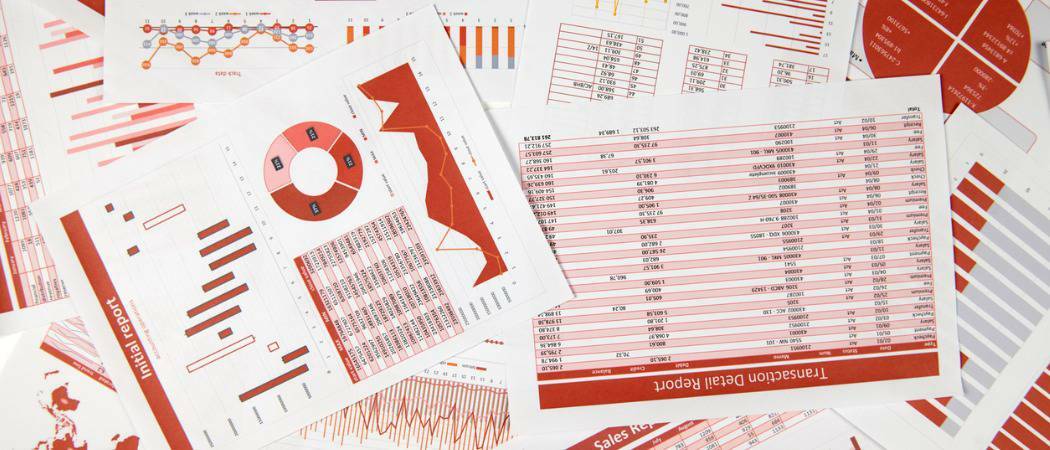
האם אתה צריך לכתוב מספר אחד כחזק של אחר במסמך Google שלך? למד כיצד להקליד מעריכים ב-Google Docs כאן.
Google Docs היא אפליקציה מצוינת להקלדת טקסט כתוב כללי. עם זאת, לפעמים, ייתכן שתצטרך לזרוק שם קצת מתמטיקה. לא תמיד ברור מיד כיצד להקליד אפילו את המעריכים הפשוטים ביותר, כגון 32. עם זאת, ברגע שאתה יודע איך, הוספת מעריכים ל-Google Docs שלך היא קלה.
ישנן מספר דרכים שונות שבהן תוכל להקליד אקספוננטים ב-Google Docs, תלוי במה יהיו המעריכים שלך. אם אתה רוצה ללמוד כיצד להקליד מעריכים ב-Google Docs, בצע את השלבים הבאים.
כיצד להקליד אקספוננטים ב-Google Docs עם כתב על
הדרך שבה נכתב אקספוננט היא שגודל גופן קטן יותר משאר הטקסט ומורם למעלה כך שהחלק העליון של הטקסט גבוה יותר משאר הטקסט. אתה יכול להשיג את האפקט הזה על ידי שימוש בעיצוב סופר-על ב-Google Docs.
כדי להקליד מעריכים ב-Google Docs באמצעות כתב עילי:
- פתח את מסמך Google Docs.
- הקלד את האות או המספר שאתה רוצה בתור הבסיס של המעריך שלך.
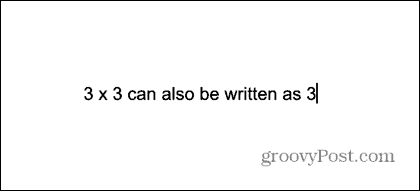
- לחץ על פוּרמָט תַפרִיט.
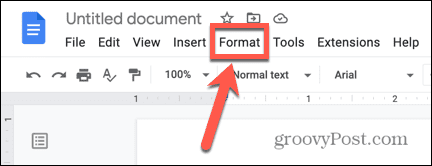
- לרחף מעל טֶקסט ובחר כתב-על.
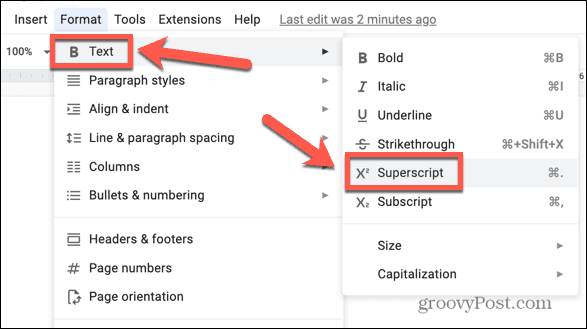
- הקלד את המעריך שלך.
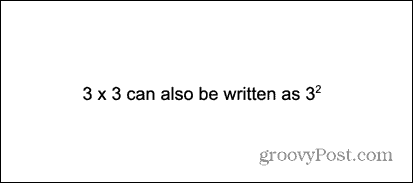
- לחץ על פוּרמָט תפריט שוב.
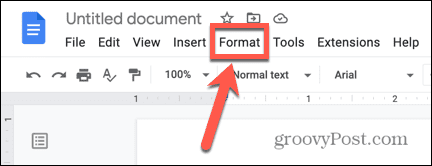
- בחר נקה עיצוב.
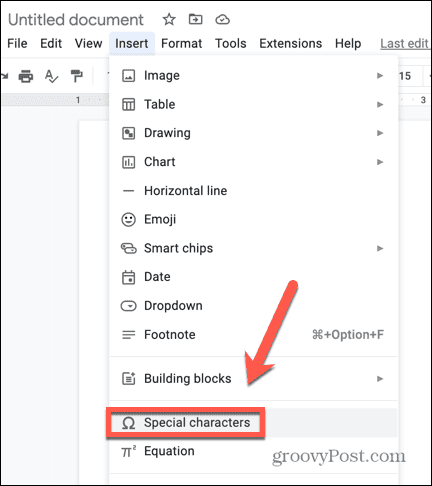
- כעת תוכל להמשיך להקליד כרגיל.
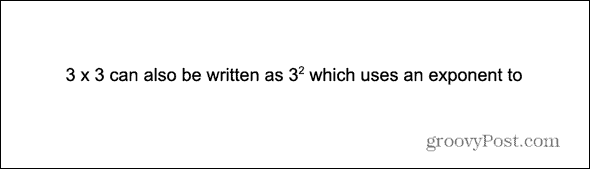
- חזור על השלבים שלמעלה בכל פעם שאתה רוצה להוסיף מעריך חדש לטקסט שלך.
כיצד להשתמש בכתב-על עם קיצור מקשים ב-Google Docs
יש קיצור מקלדת להפעלת עיצוב כתב עילי ב-Google Docs. קיצור מקלדת זה יכול לחסוך זמן רב אם יש לך מספר אקספוננטים להוסיף לטקסט שלך.
כדי להשתמש בכתב עילי ב-Google Docs עם קיצור מקלדת:
- פתח את מסמך Google שלך.
- הקלד את התו שאתה רוצה להשתמש בו כבסיס של המעריך שלך.
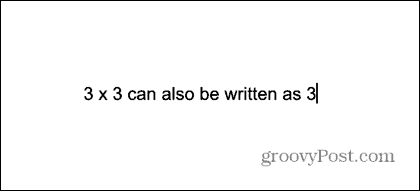
- הקש על קיצור המקלדת Ctrl+. אוֹ Cmd+. ב-Mac כדי להפעיל עיצוב עילית.
- הקלד את המעריך שלך.
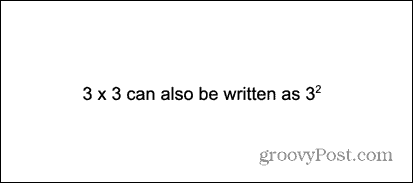
- ללחוץ Ctrl+. אוֹ Cmd+. שוב כדי לכבות את עיצוב הכתב העילי.
- המשך להקליד כרגיל.
כיצד להקליד אקספוננטים ב-Google Docs באמצעות תווים מיוחדים
אם אתה משתמש במעריכים חד ספרתיים, אתה יכול גם להוסיף אחד באמצעות תו מיוחד. שיטה זו לא תעבוד אם המעריך שלך אינו אחד ממספר המעריכים המצומצם הזמינים ב-Google Docs.
כדי להקליד מעריך ב-Google Docs באמצעות תווים מיוחדים:
- פתח את המסמך שלך.
- הקלד את הדמות שבה ברצונך להשתמש כבסיס של המעריך שלך.
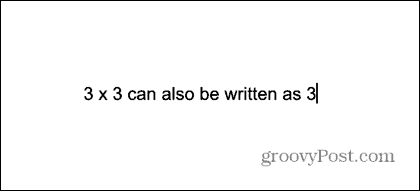
- לחץ על לְהַכנִיס תַפרִיט.

- בחר תווים מיוחדים.
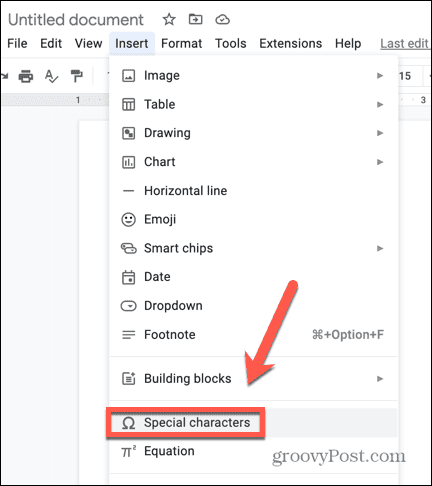
- בתיבות הנפתחות, בחר סֵמֶל ו כתב-על.
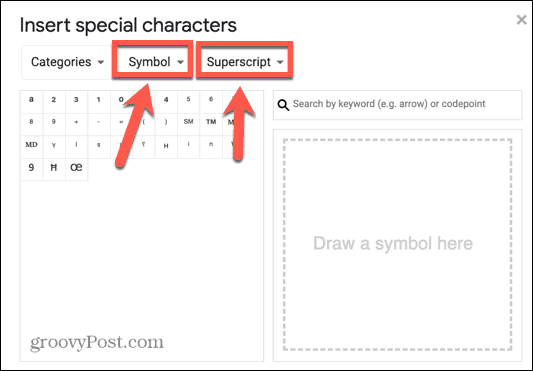
- בחר אחד מהתווים העיליים ולחץ עליו.
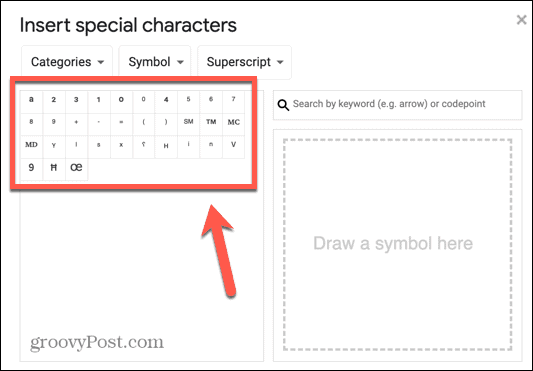
- התו המיוחד יוכנס לטקסט שלך. המראה של התו המיוחד שונה במקצת מטקסט עילי - המעריך אינו משתרע מעבר לגובה תו הבסיס.
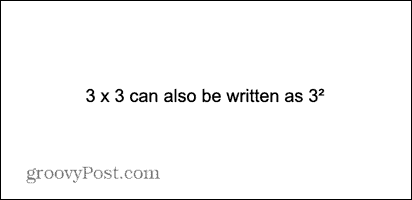
- סגור את תווים מיוחדים חלון והמשך להקליד כרגיל.
כיצד להקליד אקספוננטים ב-Google Docs באמצעות כלי המשוואות
אתה יכול גם להקליד מעריכים ב-Google Docs באמצעות כלי המשוואה. שיטה זו שימושית במיוחד אם המעריך שלך הוא מונח אלגברי ולא רק מספר בודד.
כדי להקליד מעריכים ב-Google Docs באמצעות כלי המשוואה:
- פתח את המסמך שלך והצב את הסמן במקום שבו אתה רוצה שמספר הבסיס יופיע, אך אל תקליד עדיין את מספר הבסיס.
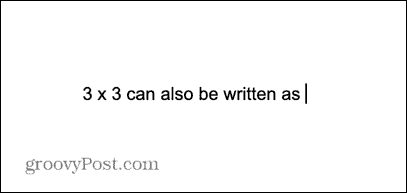
- לחץ על לְהַכנִיס תַפרִיט.

- בחר משוואה.
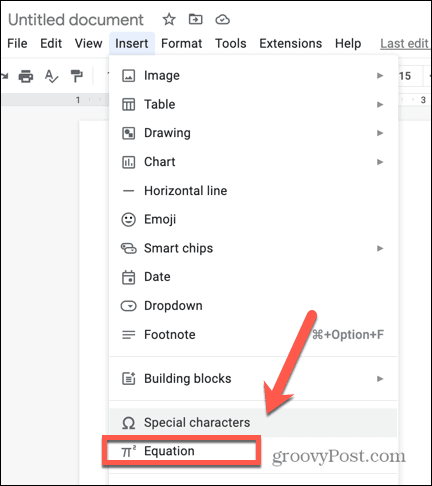
- הקלד את מספר הבסיס שלך ואז הקלד ^ ואחריו המעריך שלך. לדוגמה, 3^2.
- הטקסט שלך יומר למעריך. שוב, זה נראה קצת אחרת, כשהמעריך עולה הרבה יותר מהחלק העליון של דמות הבסיס.
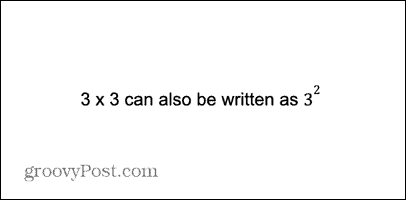
- הקש על חץ ימני מקש פעמיים כדי לצאת מתיבת המשוואות. כעת תוכל להמשיך להקליד כרגיל.
- אם ברצונך להשתמש במונח אלגברי כמעריך, הקלד את מספר הבסיס שלך ולאחר מכן הקלד ^ ואחריו המונח שאתה רוצה בתור המעריך שלך. לדוגמה, 3^5x+2.
- כל מה שאתה מקליד אחרי ה ^ יומר לטקסט אלגברי בפורמט מושלם.
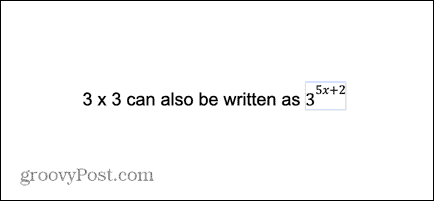
- הקש על חץ ימני פעמיים כדי לצאת מתיבת המשוואות. כעת תוכל להמשיך להקליד כרגיל.
קבל יותר מ-Google Docs
לימוד כיצד להקליד מעריכים ב-Google Docs מאפשר לך להשתמש במונחים מתמטיים במסמכים שלך מבלי להזדקק לסימון מסורבל יותר, כגון 3^2. יש עוד המון דרכים להשתמש בתכונות של Google Docs כדי לגרום למסמך שלך להיראות טוב יותר.
לדעת איך לעשות להיפטר ממעברי עמודים ב-Google Docs תמיד שימושי אם הטקסט שלך נשבר במקומות מביכים. אולי אפילו תרצה למחוק דף ב-Google Docs מבלי להשפיע על שאר העבודה שלך. אתה יכול גם הוסף גבול ב-Google Docs כדי לגרום למסמך שלך להיראות מושך יותר.
כיצד למצוא את מפתח המוצר של Windows 11
אם אתה צריך להעביר את מפתח המוצר של Windows 11 או רק צריך אותו כדי לבצע התקנה נקייה של מערכת ההפעלה,...
כיצד לנקות את המטמון של Google Chrome, קובצי Cookie והיסטוריית גלישה
Chrome עושה עבודה מצוינת באחסון היסטוריית הגלישה, המטמון והעוגיות שלך כדי לייעל את ביצועי הדפדפן שלך באינטרנט. זה איך לעשות...
התאמת מחירים בחנות: כיצד לקבל מחירים מקוונים בזמן קניות בחנות
קנייה בחנות לא אומרת שאתה צריך לשלם מחירים גבוהים יותר. הודות להבטחות התאמת מחיר, תוכלו לקבל הנחות מקוונות בזמן הקניות ב...



